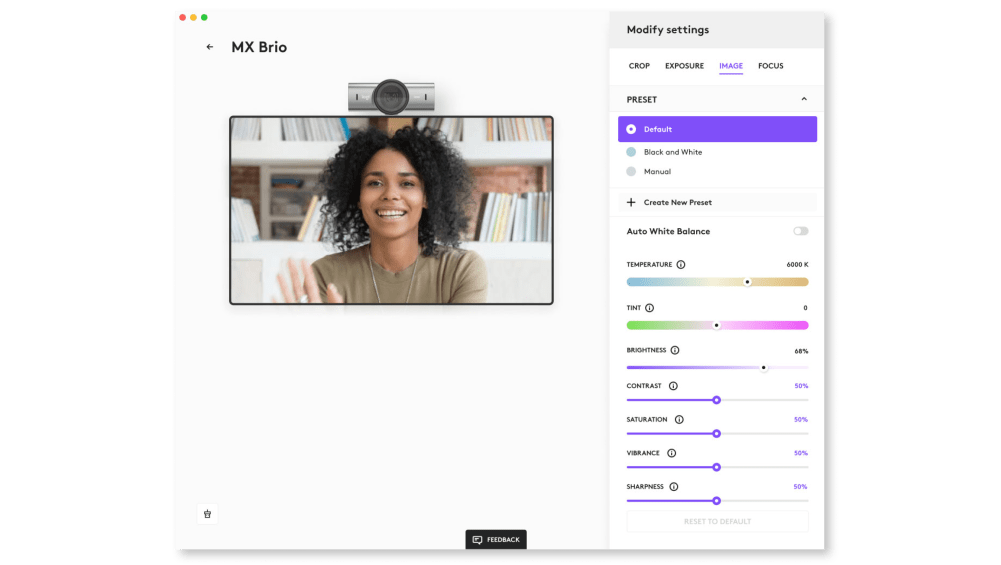Het is fijn om Options te hebben
Je workflow versnellen
Neem moeiteloos de controle over je workflow met de Logi Options+-appBeschikbaar voor Windows en macOS op logitech.com/optionsplus voor Windows en macOS, ontworpen om je manier van werken te transformeren. Met Logi Options+ kun je met meerdere apparaten en besturingssystemen werken met Flow, je video aanpassen en customizen, de trackingsnelheid instellen, individuele knoppen aanpassen en kant-en-klare app-specifieke aanpassingen en slimme acties gebruiken om bijna elk aspect van je workflow te optimaliseren.
Tussen apparaten schakelen
Met Logi Options+ kun je schakelen tussen computers door je cursor naar de rand van het scherm te bewegen. Je MX-toetsenbord volgt je MX-muis en je kunt naadloos schakelen tussen Windows en macOSBeschikbaar voor Windows en macOS op logitech.com/optionsplus. Breng teksten, afbeeldingen en bestanden gemakkelijk over tussen je computers en besturingssystemen: gewoon op de ene computer kopiëren en op de andere plakken.
App-specifieke aanpassingen
MX-tools zijn volledig aanpasbaar in vrijwel elke app die je gebruikt. Werk sneller met kant-en-klare aanpassingen of maak je eigen aanpassingen voor je favoriete apps, zoals Adobe Photoshop®, Adobe Premiere Pro, Final Cut Pro, Google Chrome™, Safari, Zoom®, Microsoft Teams®, Word®, Excel®, PowerPoint® en Edge.
Standaard
a – Gebaar omhoog
Mission Control
b – Gebaar naar rechts
Wisselen tussen toepassingen
c – Gebaar naar beneden
App Expose
d – Gebaar naar links
Wisselen tussen toepassingen
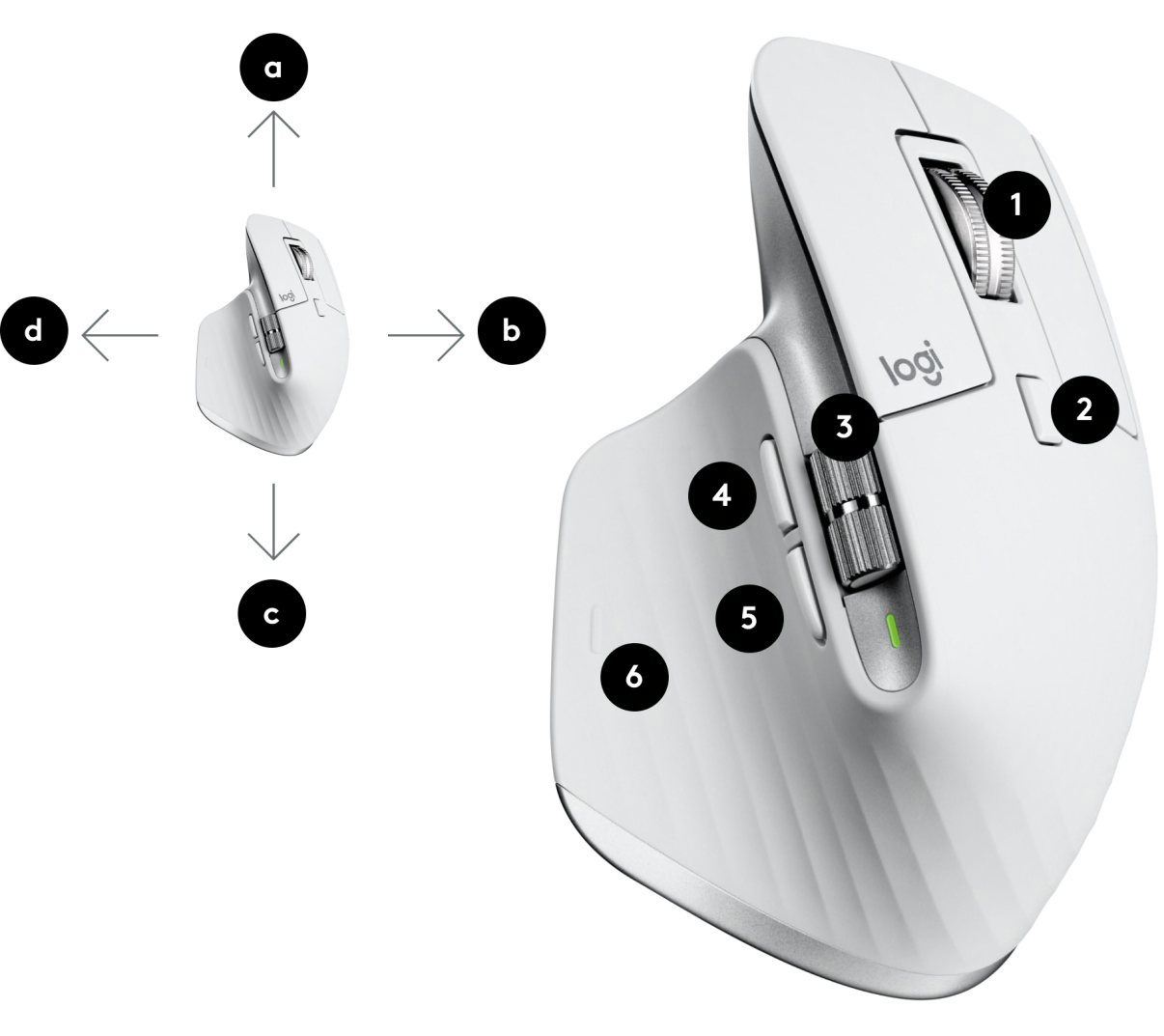
1 – MagSpeed-wiel
Middelste knop
2 – Knop voor moduswijziging
Wielmodus wijzigen
3 – Duimwiel
Horizontaal scrollen
4 – Zijknop naar voren
Vooruitgaan
5 – Zijknop naar achteren
Teruggaan
6 – Klik met bewegingsknop
Launchpad
Photoshop

1 – Pannen
2 – Penseelgrootte aanpassen
3 – Opnieuw
4 – Ongedaan maken
Videobewerking

1 – Pannen
2 – Horizontaal scrollen op tijdlijn
3 – Opnieuw
4 – Ongedaan maken
Browser

1 – Link op een nieuw tabblad openen
2 – Navigeren tussen tabbladen
3 – Vooruit
4 – Terug
Videogesprekken

1 – Video starten/stoppen
2 – Demping microfoon in-/uitschakelen
Word en Powerpoint

1 – Pannen (muis vasthouden en verplaatsen)
2 – Zoomen
3 – Opnieuw
4 – Ongedaan maken
Excel

1 – Pannen
2 – Horizontaal scrollen
3 – Opnieuw
4 – Ongedaan maken
Repetitieve taken automatiseren
De wereld kan niet wachten op je ideeën, dus we hebben ervoor gezorgd dat je geen tijd verspilt aan het ontketenen ervan. Met slimme acties in de Logi Options+-app kun je repetitieve acties overslaan door meerdere taken te automatiseren met een enkele toetsaanslag, zodat je je workflow kunt stroomlijnen.Hiervoor is de Logi Options+-app vereist die beschikbaar is op Windows en macOS op logitech.com/optionsplus. Het zijn net macro's met een beetje magie. We hebben zelfs kant-en-klare aanpasbare slimme acties toegevoegd die veelvoorkomende taken automatiseren, zodat je nog minder hoeft te doen. Graag gedaan.
Kies hoe ze je zien met fijne bediening
Stem je video precies af op jouw wensen met een reeks aanpasbare instellingen. Pas verlichting, kleurbalans, ISO, sluitertijd, tint, levendigheid en meer aan. Zo kun je ervoor zorgen dat je beeld er precies goed uitziet, afhankelijk van je lichtopstelling en -omstandigheden.
Of laat het gewoon over aan de automatische modus.